Компютърът не поддържа някои мултимедийни функции при инсталиране на iCloud

- 1237
- 175
- Leslie Jacobi
Когато инсталирате iCloud на компютър или лаптоп с Windows 10, можете да срещнете грешка "Вашият компютър не поддържа някои мултимедийни функции. Изтеглете пакета за функция на медиите за Windows от уебсайта на Microsoft и следващия прозорец „Icloud Installer за Windows“. В тази стъпка -by -step инструкция, подробно за това как да поправите тази грешка.
Самата грешка се появява, ако няма мултимедийни компоненти, необходими за iCloud на компютъра в Windows 10. Изтеглянето на пакет от функции на медиите от уебсайта на Microsoft не винаги е необходимо за коригирането му, има по -опростен начин, който често работи. Тогава ще се счита, че и двата метода се коригират ситуацията, в която iCloud не е инсталиран с това съобщение. Може да е и интересно: използването на iCloud на компютър.
Прост начин за поправяне на "вашия компютър не поддържа някои мултимедийни функции" и инсталирайте iCloud
Най -често, ако говорим за обикновени версии на Windows 10 за домашно използване (включително професионално издание), зареждащ пакет от функции на медиите отделно, проблемът се решава много по -лесно: по -лесно е:
- Отворете контролния панел (за това, например, можете да използвате търсенето в лентата на задачите). Други начини тук: Как да отворите контролния панел на Windows 10.
- В контролния панел отворете елемента „Програми и компоненти“.

- Вляво щракнете върху „Включване или изключване на компонентите на Windows“.
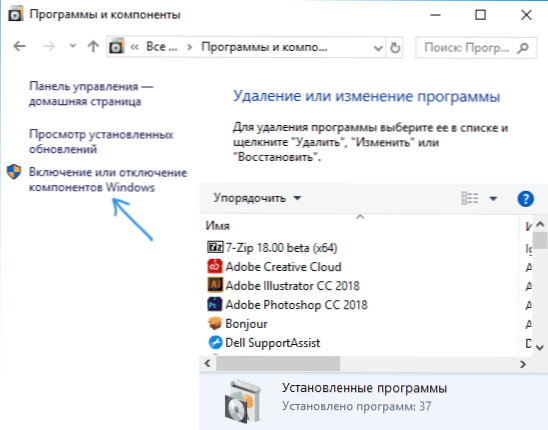
- Маркирайте елемента "компоненти за работа с мултимедия", а също така се уверете, че точката "Windows Media Player" също е включена. Ако нямате такъв елемент, този метод за коригиране на грешката не е подходящ за вашия редакционен офис на Windows 10.
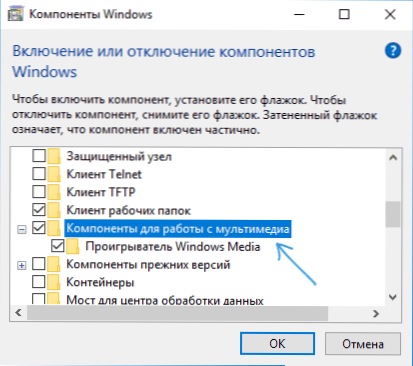
- Щракнете върху OK и изчакайте края на инсталирането на необходимите компоненти.
Веднага след тази кратка процедура можете отново да стартирате инсталатора на iCloud за Windows - грешката не трябва да се появява.
Забележка: Ако сте направили всички описани стъпки, но грешката все още се появи, извършете рестартиране на компютъра (а именно рестартиране, а не завършване на работата и последващо включване), а след това опитайте отново.
Някои издания на Windows 10 не съдържат компоненти за работа с мултимедия, за този случай те могат да бъдат изтеглени от уебсайта на Microsoft, който е предложен за извършване на инсталационната програма.
Как да изтеглите Media Feature Pack за Windows 10
За да изтеглите пакета с функция на медиите от официалния уебсайт на Microsoft, направете следните стъпки (забележете: Ако имате проблем, а не с iCloud, вижте инструкциите как да изтеглите пакета с функция на медиите за Windows 10, 8.1 и Windows 7):
- Отидете на официалната страница https: // www.Microsoft.Com/en-software сваляне/mediafeaturepack
- Изберете вашата версия на Windows 10 и щракнете върху бутона "Потвърдете".
- Изчакайте известно време (се появява прозорецът за чакане) и след това изтеглете желаната версия на пакета с функция на медиите за Windows 10 X64 или X86 (32-битов).
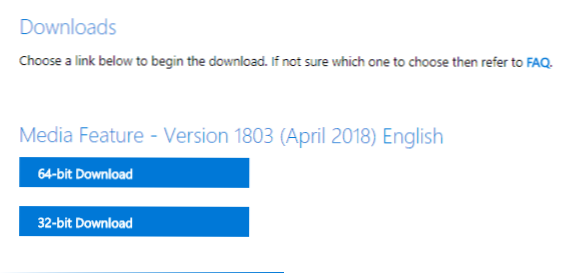
- Изпълнете качения файл и инсталирайте необходимите мултимедийни функции.
- Ако пакетът с функция на медиите не е инсталиран и ще получите съобщението „Актуализацията не е приложима за вашия компютър“, тогава този метод не е подходящ за вашия редакционен офис на Windows 10 и трябва да се използва първият метод (инсталация в компоненти на Windows).
След приключване на процеса инсталацията на iCloud на компютъра трябва да бъде успешна.
- « Как да увеличите RAM лаптопа RAM
- Windows спря този код на устройството 43 - Как да поправя грешка »

